hp smart怎么打印文档

HP SmartStream 软件操作简单、界面直观,可大大提升对客户需求的响应速度和服务质量。
HP SmartStream Preflight Manager 可实现快速文件分析和处理 (推荐学习:phpstorm)
利用 Adobe PDF Print Engine 42 管理本地 PDF,可显著减少重印
轻松将 HP SmartStream 配置到不同工作站,包括预设、Hot Folder、打印机等
自动检测潜在问题,确保制作的文件质量可靠
根据需要取消预览,轻松管理 HP SmartStream
轻松管理 HP PageWide XL、HP DesignJet 商用打印机和非 HP 大幅面打印机3
使用 HP Crystal 预览技术,提前查看彩色打印的实际效果
在 HP Smart 应用主界面上,点击磁贴,以通过您的打印机打印或扫描某个项目,或使用 Windows 10 设备上的摄像头扫描图像。
打印保存在 Windows 10 设备上的 PDF 或照片。
注意:
HP Smart 目前可以打印 PDF 文档和大多数图像文件。直接从其关联的应用程序(如 Microsoft Word)打印其他文件类型。
在 HP Smart 应用主界面,点击打印文档或打印照片。
查找文档文件夹或图片库中的 PDF 或照片,或浏览可能保存该文件的另一个文件夹。
选择您想要打印的文档或照片,然后点击打印。
Microsoft 打印预览窗口显示打印作业预览。
在预览窗口,您可以选择不同的打印机,或如有必要,更改打印设置,如纸张尺寸或输出质量。
在预览窗口,单击打印。
打印预览窗口关闭,打印机将打印您的文档或照片。
从 HP Smart 应用“打印”窗口,点击完成。
应用将返回到主界面。
以上是hp smart怎么打印文档的详细内容。更多信息请关注PHP中文网其他相关文章!

热AI工具

Undresser.AI Undress
人工智能驱动的应用程序,用于创建逼真的裸体照片

AI Clothes Remover
用于从照片中去除衣服的在线人工智能工具。

Undress AI Tool
免费脱衣服图片

Clothoff.io
AI脱衣机

AI Hentai Generator
免费生成ai无尽的。

热门文章

热工具

记事本++7.3.1
好用且免费的代码编辑器

SublimeText3汉化版
中文版,非常好用

禅工作室 13.0.1
功能强大的PHP集成开发环境

Dreamweaver CS6
视觉化网页开发工具

SublimeText3 Mac版
神级代码编辑软件(SublimeText3)

热门话题
 内存或磁盘空间不足,无法重新分页或打印此文档Word错误
Feb 19, 2024 pm 07:15 PM
内存或磁盘空间不足,无法重新分页或打印此文档Word错误
Feb 19, 2024 pm 07:15 PM
本文将介绍如何解决在MicrosoftWord中出现的内存或磁盘空间不足以重新分页或打印文档的问题。这种错误通常会在用户尝试打印Word文档时出现。如果您遇到类似的错误,请参考本文提供的建议进行解决。内存或磁盘空间不足,无法重新分页或打印此文档Word错误解决MicrosoftWord打印错误“没有足够内存或磁盘空间重新分页或打印文档”的方法。更新MicrosoftOffice关闭占用内存的应用程序更改您的默认打印机在安全模式下启动Word重命名NorMal.dotm文件将Word文件保存为另一
 如何对Word文档加红线
Mar 01, 2024 am 09:40 AM
如何对Word文档加红线
Mar 01, 2024 am 09:40 AM
它是395个字,就是495个这篇文章将向您介绍如何在Word文档中添加红线。在文档中添加红线是指对文档进行修改,以便用户可以清楚地查看所做的更改。这项功能在多人共同编辑一个文档时非常重要。redline是什么意思标记文档加红线是指使用红线或标注来指示对文档的更改、编辑或修订。这个术语的灵感来源于使用红色笔在打印文档上做标记的做法。红线批注被广泛应用在不同场景下,如:在编辑文档时为作者、编辑和审阅人清楚地显示建议的更改。在法律协议或合同中提出变更和修改对论文、演讲等提出建设性的批评和建议。如何给W
 无法打开word文档中的超链接
Feb 18, 2024 pm 06:10 PM
无法打开word文档中的超链接
Feb 18, 2024 pm 06:10 PM
近年来,随着网络技术的不断发展,我们的生活中离不开各种数字工具和互联网。在处理文档时,特别是在写作中,我们经常会使用到word文档。然而,有时我们可能会遇到一个棘手的问题,那就是word文档中的超链接无法打开。下面将就这个问题进行一番探讨。首先,我们需要明确的是,超链接是指在word文档中添加的指向其他文档、网页、目录、书签等的链接。当我们点击这些链接时,我
 Word文档在Windows 11/10上打开时为空白
Mar 11, 2024 am 09:34 AM
Word文档在Windows 11/10上打开时为空白
Mar 11, 2024 am 09:34 AM
当您在Windows11/10计算机上打开Word文档时遇到空白页面的问题,可能需要进行修复以解决此状况。造成这一问题的根源多种多样,其中最普遍的原因之一是文档本身损坏。此外,Office文件的损坏也可能导致类似的情况。因此,本文提供的修复方法可能会对您有所帮助。您可以尝试使用一些工具来修复损坏的Word文档,或者尝试将文档转换为其他格式再重新打开。另外,检查系统中的Office软件是否需要更新也是解决此问题的一种方法。通过这些简单的步骤,您可能能够解决Word文档空白打开的Word文档在Win
 学习Go语言文档中的os.Stdout.Write函数实现标准输出
Nov 03, 2023 pm 03:48 PM
学习Go语言文档中的os.Stdout.Write函数实现标准输出
Nov 03, 2023 pm 03:48 PM
学习Go语言文档中的os.Stdout.Write函数实现标准输出在Go语言中,标准输出是通过os.Stdout来实现的。os.Stdout是一个*os.File类型的变量,它代表了标准输出设备。为了将内容输出到标准输出,可以使用os.Stdout.Write函数。本文将介绍如何使用os.Stdout.Write函数实现标准输出,并提供具体的代码示例。os.
 如何实现Workerman文档的基本使用方法
Nov 08, 2023 am 11:46 AM
如何实现Workerman文档的基本使用方法
Nov 08, 2023 am 11:46 AM
如何实现Workerman文档的基本使用方法简介:Workerman是一个高性能的PHP开发框架,它可以帮助开发者轻松构建高并发的网络应用程序。本文将介绍Workerman的基本使用方法,包括安装和配置、创建服务和监听端口、处理客户端请求等。并给出相应的代码示例。一、安装和配置Workerman在命令行中输入以下命令来安装Workerman:c
 Java文档解读:StringBuilder类的substring()方法详细介绍
Nov 03, 2023 pm 04:31 PM
Java文档解读:StringBuilder类的substring()方法详细介绍
Nov 03, 2023 pm 04:31 PM
Java文档解读:StringBuilder类的substring()方法详细介绍引言:在Java编程中,字符串的处理是非常常见的操作之一。而Java提供了一系列关于字符串处理的类和方法,其中StringBuilder类是常用于频繁字符串操作的选择。在StringBuilder类中,substring()方法是一个非常有用的方法,用于截取字符串的子串。本文将
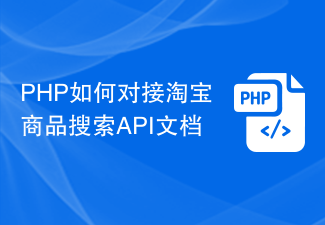 PHP如何对接淘宝商品搜索API文档
Jul 01, 2023 pm 10:16 PM
PHP如何对接淘宝商品搜索API文档
Jul 01, 2023 pm 10:16 PM
PHP如何对接淘宝商品搜索API文档淘宝是中国最大的电子商务平台之一,拥有庞大的商品库存和用户群体。对于开发者来说,通过对接淘宝的API接口,可以获取商品信息、推广活动以及进行交易等功能,从而实现个性化的商业应用。本文将介绍如何使用PHP语言对接淘宝商品搜索API,帮助开发者快速构建自己的电商应用。第一步:注册成为淘宝开发者在开始之前,需要先注册成为淘宝开发





